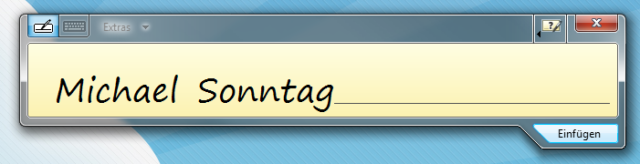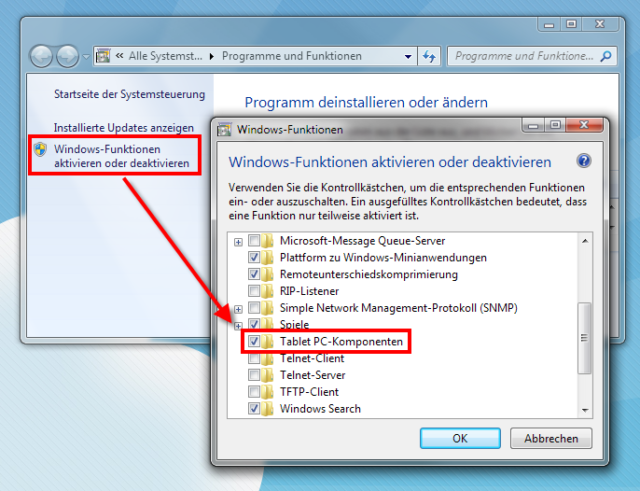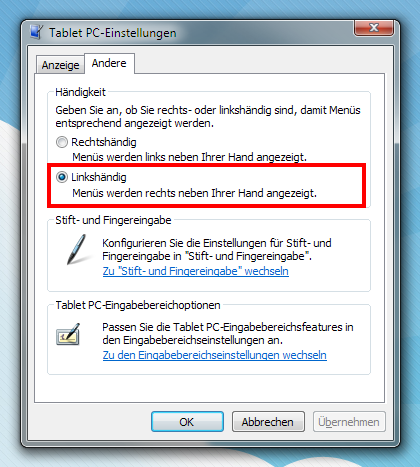Wer ein Grafiktablett sein Eigen nennt, kann unter Windows 7 die Handschrifterkennung einschalten. Das ist ein kleines Fenster, mit dem man schnell etwas schreiben kann und Windows übersetzt das dann in lesbare Schrift. Das Eingabefeld sieht so aus:
Leider wird diese Erkennung standardmäßig nicht aktiviert, wenn ein Tablett installiert wird. Man kann sie aber ganz einfach nachinstallieren:
- [Win] drücken und “Programme und Funktionen” eingeben
- [Enter] drücken
- links auf “Windows-Funktionen aktivieren oder deaktivieren” klicken
- Im folgenden Dialog einen Haken an “Tablet-PC Komponenten” machen
Nachdem die Komponenten nachinstalliert und der Rechner neu gestartet wurde, guckt oben links am Bildschirmrand das Eingabefeld raus, sobald der Stift das Tablett berührt (oder in die Nähe dessen kommt).
Menüs schlagen rechts an
Wenn man als Rechtshänder ein Tablet bedient, kann es vorkommen, dass Windows (oder der Tablet-Treiber – so genau konnte ich das nicht herausfinden) die Seite, an der die Menüs in den Programmen anschlagen, vertauscht. Das nervt, weil man ja gewohnt ist, dass die Menüs links angeschlagen sind und nach rechts aufklappen. Wenn Untermenüs aufklappen, finde ich das besonders verwirrend.

Um das wieder zurechtzurücken, einfach folgende Schritte ausführen:
- [Win] drücken und “Tablet PC-Einstellungen” eingeben
- [Enter] drücken
- Im folgenden Dialog einen Haken bei “Linkshändig – Menüs werden rechts neben Ihrer Hand angezeigt” machen
Übrigens funktioniert die Handschriftenerkennung unter Windows 7 hervorragend. Selbst meine Sauklaue erkennt sie regelmäßig, aber sie kann auch an die eigene Handschrift gewöhnt werden.